Tworzenie zlecenia na podstawie wzorca
Ręczne generowanie zleceń cyklicznych
Generowanie zlecenia serwisowego na podstawie wzorca odbywa się poprzez wywołanie funkcji ![]() Generuj zlecenie dostępnej z poziomu Listy wzorców zleceń cyklicznych oraz z poziomu Formularza wzorca zlecenia cyklicznego.
Generuj zlecenie dostępnej z poziomu Listy wzorców zleceń cyklicznych oraz z poziomu Formularza wzorca zlecenia cyklicznego.
Jeżeli na formularzu Wzorca zlecenia cyklicznego nie ustawiono magazynu serwisowego dla zlecenia, magazynu dla poszczególnych części i/lub serwisanta dla poszczególnych części i czynności, wówczas w momencie tworzenia zlecenia na podstawie wzorca pojawia się dodatkowe okno z parametrami do ustalenia:
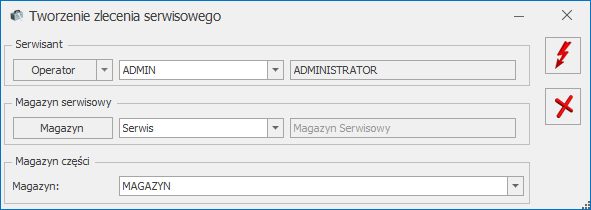
Serwisant – domyślnie proponowany jest operator aktualnie zalogowany. W polu tym można wskazać Operatora lub Pracownika. Wskazany w polu serwisant jest przenoszony na wygenerowane na podstawie wzorca zlecenie jako:
- Prowadzący zlecenie serwisowe na zakładkę [Ogólne].
- Serwisant dla przenoszonych na zlecenie czynności – pole Operator w panelu Wykonanie na formularzu czynności.
- Serwisant dla przenoszonych na zlecenie części.
Magazyn serwisowy
proponowany jest pierwszy magazyn typu serwisowy z listy. Po wciśnięciu przycisku wyświetlana jest lista magazynów z zakładki Ogólne/ Inne/ Magazyny, która zawężona jest tylko do magazynów o typie serwisowy. Wartość z pola jest przenoszona na powstałe z wzorca zlecenie cykliczne jako magazyn serwisowy na zakładkę [Ogólne].
Magazyn części
proponowany jest magazyn serwisowy wybrany w oknie jako Magazyn serwisowy. Użytkownik ma możliwość wskazania innego magazynu części – na liście magazynów do wyboru wyświetlane będą wszystkie, aktywne magazyny lokalne oraz Magazyn serwisowy wskazany w polu powyżej. Wartość z pola jest przenoszona do pola Magazyn, na wszystkie części przenoszone z wzorca na zlecenie cykliczne.
Po ustaleniu wartości powyższych parametrów ikoną ![]() można wywołać generowanie zlecenia.
można wywołać generowanie zlecenia.
Automatyczne generowanie zleceń
Aby automatyczne generowanie zleceń cyklicznych było możliwe, należy w pierwszym kroku uruchomić Serwis Operacji Automatycznych (Konfiguracja Stanowiska/ Serwis Operacji Automatycznych/ Parametry – szczegóły konfiguracji serwisu zostały opisane w podręczniku Comarch ERP Optima – Ogólne i Konfiguracja). Dodatkowo, jeżeli przy okazji automatycznego utworzenia zlecenia cyklicznego użytkownik będzie chciał przesłać powiadomienie do klienta w formie wiadomości e-mail lub SMS, konieczne będzie skonfigurowanie programu w Konfiguracji Programu/ CRM/ Konta e-mail oraz SMS.
Następnie w Konfiguracji Firmy/ Serwis/ Automat zleceń cyklicznych należy włączyć automat poprzez zaznaczenie parametru Automatyczne generowanie zleceń cyklicznych i ustawić pozostałe parametry:
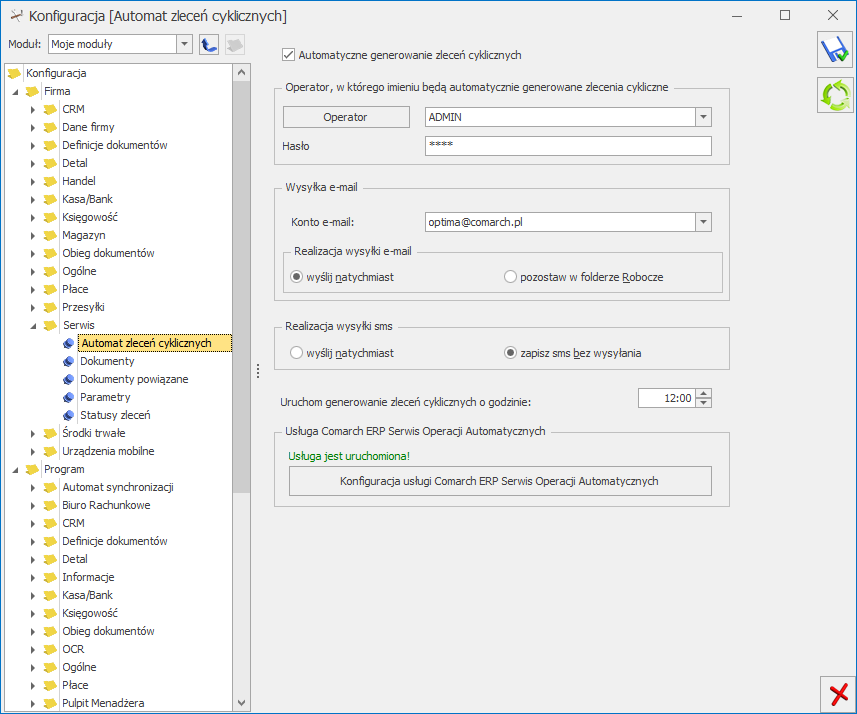
Operator – operator, w imieniu którego będą generowane automatyczne zlecenia cykliczne.
Hasło – hasło wybranego operatora (jeśli zostało ustawione).
Wysyłka e-mail – jeżeli po wygenerowaniu zlecenia cyklicznego ma zostać utworzona wiadomość e-mail z informacją dla klienta o zaplanowanym dla niego zleceniu serwisowym, należy wskazać:
- Konto e-mail – konto ustawione w Konfiguracji Programu/ CRM/ Konta e-mail, którego wybrany operator jest użytkownikiem.
- Realizacja wysyłki e-mail – pozwala na wybór, czy utworzona wiadomość zostanie wysłana od razu po utworzeniu, czy też zapisana w folderze Robocze z możliwością późniejszej wysyłki przez Operatora.
Realizacja wysyłki sms – dla automatycznie wygenerowanych zleceń cyklicznych możliwe jest utworzenie wiadomości SMS dla klienta z informacją o zaplanowanym dla niego zleceniu serwisowym. Wiadomość SMS może zostać wysłana natychmiast po utworzeniu, lub zapisana z możliwością późniejszej wysyłki przez Operatora.
Uruchom generowanie zleceń cyklicznych o godzinie – godzina, o której uruchamiany będzie Automat, czyli tworzone będą zlecenia cykliczne oraz wiadomości e-mail/SMS.
Po skonfigurowaniu Automatu, na formularzu Zlecenia Cyklicznego pojawi się zakładka [Zlecenia automatyczne].
Na zakładce [Ogólne] na Wzorcu Zlecenia Cyklicznego znajduje się pole Prowadzący oraz Magazyn. Wprowadzone tu dane zostaną przeniesione na zlecenie wygenerowane automatycznie jako Prowadzący i Magazyn serwisowy dla zlecenia, Serwisant i Magazyn dla części oraz Serwisant dla czynności. Jeżeli zlecenie serwisowe będzie realizowane przez kilku pracowników w ramach kilku magazynów, odpowiednie informacje można wprowadzić bezpośrednio Wzorcu, na karcie czynności/części dla zlecenia serwisowego.
Zasady przenoszenia wartości na zlecenie powstałe z wzorca
1. Czynności przenoszone są w kolejności ustalonej na wzorcu.
2. Parametr dotyczące fakturowania – przenoszony zgodnie z wzorcem.
3. Parametr Zakończona na przeniesionych czynnościach jest domyślnie odznaczony (analogicznie jak przy dodawaniu nowych czynności).
4. W obszarze Wykonanie – wstawiana jest wartość pola Serwisant uzupełnionego w momencie tworzenia zlecenia lub uzupełnionego bezpośrednio na oknie czynności na wzorcu.
5. Ilość i jednostka miary – jak na wzorcu.
6. Cena początkowa :
- Dla opcji cena stała – przenoszona jest cena wskazana na wzorcu.
- Dla opcji ceny kontrahenta – cena zgodna z warunkami handlowymi kontrahenta kontrahenta.
7. Rabat:
- Dla opcji cena stała – rabat w wysokości 0%.
- Dla opcji ceny kontrahenta – rabat zgodny z warunkami handlowymi kontrahenta.
8. Cena netto:
- Dla opcji cena stała – cena przeniesiona z wzorca.
- Dla opcji ceny kontrahenta – cena z grupy cenowej kontrahenta po uwzględnieniu rabatów.
Cena brutto – j.w.
10. Atrybuty – przenoszone zgodnie z definicją na wzorcu.
1. Części przenoszone są w kolejności ustalonej na wzorcu.
2. Parametr dotyczący fakturowania Uwzględniaj na FA/PA– przenoszony zgodnie z wzorcem.
3. Pole Numer katalogowy – jest pobierany z karty cennikowej towaru wskazanego na wzorcu jako część.
4. Pole Magazyn – wstawiana jest wartość pola Magazyn części uzupełnionego w momencie tworzenia zlecenia lub uzupełnionego bezpośrednio na oknie części na wzorcu.
5. Serwisant – wstawiana jest wartość pola Serwisant uzupełnionego w momencie tworzenia zlecenia lub uzupełnionego bezpośrednio na oknie części na wzorcu.
6. Ilość i jednostka miary – jak na wzorcu.
7. Cena początkowa:
- Dla opcji cena stała – przenoszona jest cena wskazana na wzorcu.
- Dla opcji ceny kontrahenta – cena zgodna z warunkami handlowymi kontrahenta kontrahenta.
8. Rabat:
- Dla opcji cena stała – rabat w wysokości 0%.
- Dla opcji ceny kontrahenta – rabat zgodny z warunkami handlowymi kontrahenta.
9. Cena netto:
- Dla opcji cena stała – cena przeniesiona z wzorca.
- Dla opcji ceny kontrahenta – cena z grupy cenowej kontrahenta po uwzględnieniu rabatów.
10. Cena brutto – j.w.
11. Atrybuty – przenoszone zgodnie z definicją na wzorcu.